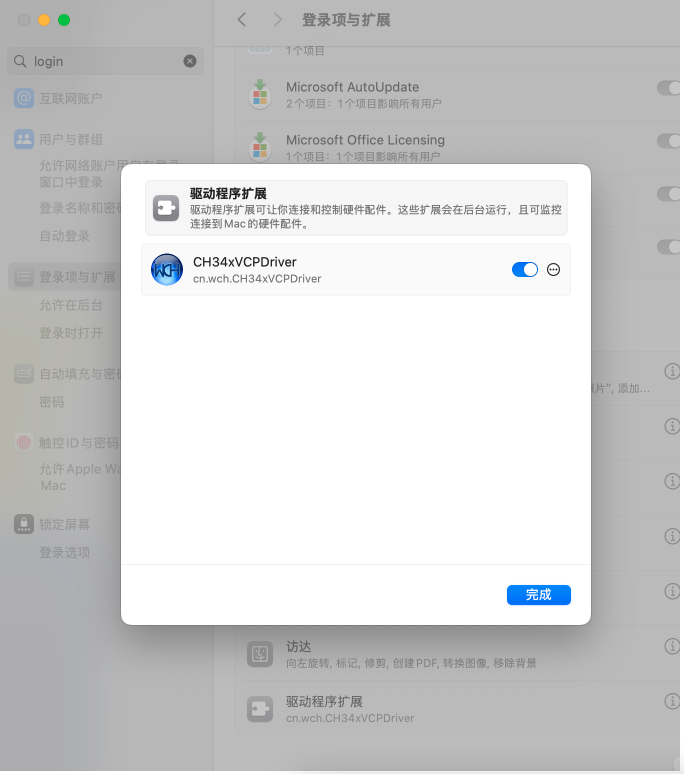tyutool 工具介绍
概述
tyutool 是为 TuyaOpen 项目提供的一个烧录授权工具。tyutool 工具分为 GUI 和 CLI 两种版本,GUI 版本提供了图形化界面,CLI 版本提供了命令行界面。
tyutool 的授权功能仅适用于 TuyaOpen 项目,不支持 TuyaOS 项目。TuyaOpen 项目的授权码仅适用于 TuyaOpen 项目,TuyaOS 项目的授权码仅适用于 TuyaOS 项目,两者不可混用。
tyutool 工具支持 Windows、Linux 和 macOS 三大操作系统,开发者可以根据自己的操作系统选择对应的版本。
| 平台 | 源码使用(推荐) | 产物使用 |
|---|---|---|
| Github | github-source | github-release |
| Gitee | gitee-source | gitee-release |
tos.py flash 命令最终调用的也是 tyutool_cli 工具,tyutool_gui 工具是基于 tyutool_cli 添加了图形化界面。
接下来将会为大家介绍 tyutool_gui 工具的烧录和授权使用说明。
固件烧录
tyutool_gui 打开后界面如下显示:
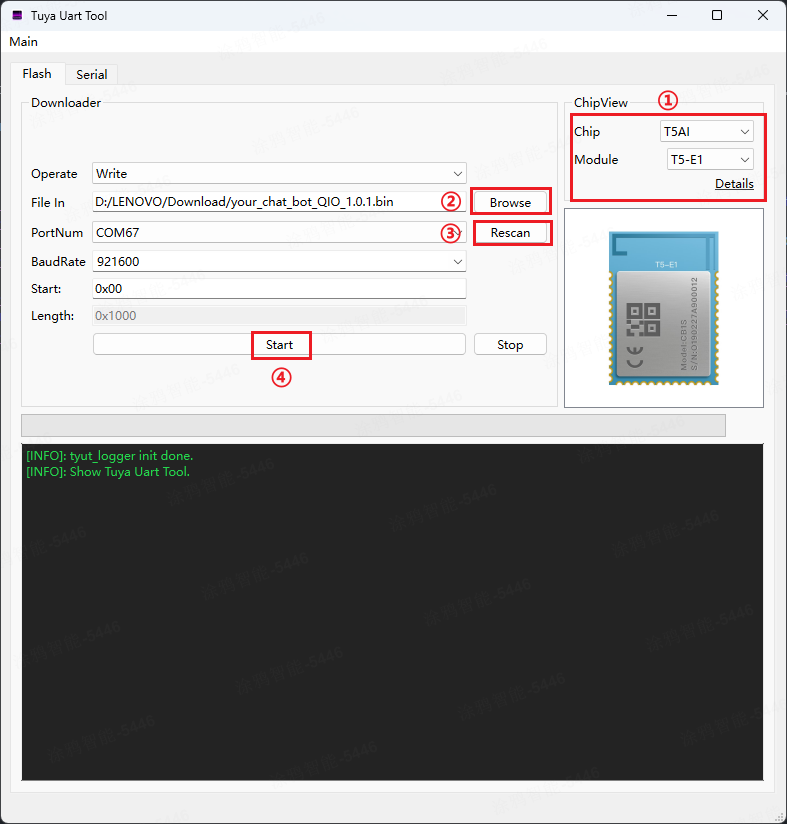
- ① 选择要烧录的芯片、模组型号
- ② 点击 Browse 选择要烧录的固件文件(包含
_QIO字样的 bin 文件) - ③ 点击 Rescan 扫描设备端口,然后选择要烧录的设备端口
- ④ 点击 Start 开始烧录固件
固件烧录成功后,会出现以下日志输出:
[INFO]: Write Start.
[INFO]: Waiting Reset ...
[INFO]: unprotect flash OK.
[INFO]: sync baudrate 921600 success
[INFO]: Erase flash success
[INFO]: Write flash success
[INFO]: CRC check success
[INFO]: Reboot done
烧录波特率默认使用 921600,如果您感觉烧录速度过慢,可以适当调高波特率,但是调高波特率可能会导致固件烧录失败。
设备授权信息写入
当需要使用到 Tuya IoT 平台的功能时,需要先对设备进行授权。可以通过 tyutool_gui 工具进行设备授权,接下来将为大家介绍具体操作步骤。
打开 tyutool_gui 工具后,点击 Serial 选项卡,界面如下所示:
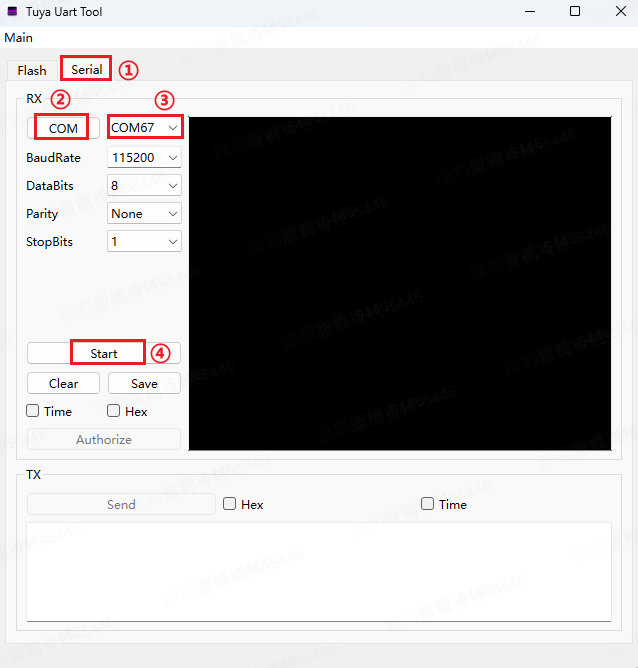
- ① 点击
Serial选项卡 - ② 点击
COM扫描设备端口 - ③ 选择要授权的设备端口
- ④ 点击
Start连接设备
授权 UART 和烧录 UART 为同一个,UART 保持默认配置即可(波特率:115200,数据位:8,停止位:1,校验位:无)。
设备串口连接成功后, Authorize 按钮将变为可用状态,点击 Authorize 按钮弹出以下界面:
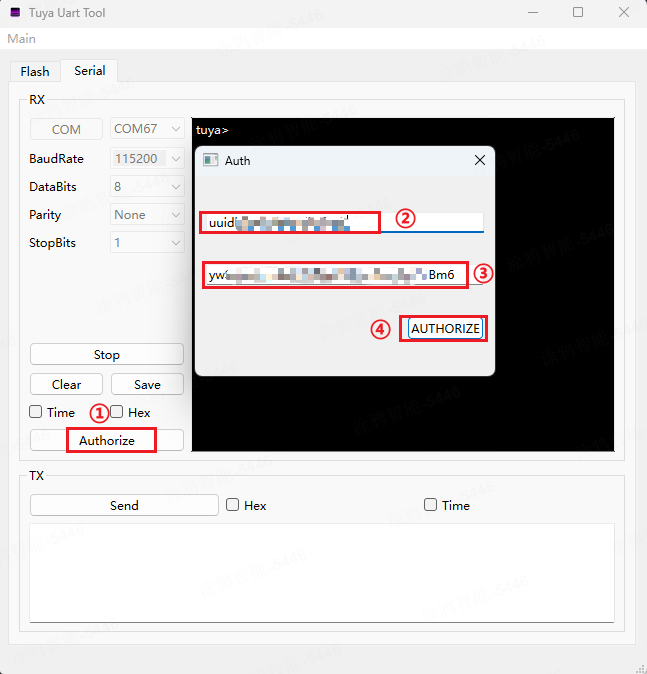
- ② 输入授权信息中的
UUID - ③ 输入授权信息中的
AuthKey - ④ 点击
Authorize按钮进行设备授权
TuyaOpen UUID 和 AuthKey 可以在 Tuya IoT 平台 或在 淘宝浙江涂鸦智能的小店 购买获取。
授权成功后,会出现以下日志输出:
Authorization write succeeds.
常见问题
烧录过程中总是在write时失败
对于 CH34x 系列可以尝试安装或更新驱动
Windows:https://www.wch.cn/downloads/ch343ser_exe.html
Mac:https://www.wch.cn/downloads/CH34XSER_MAC_ZIP.html
在Mac中安装驱动后,需要在安全设置中允许驱动加载
若驱动安装成功,CH34x 被识别到的名称会以 cu.wchusb 开头,否则驱动未安装成功
- MacOS 13
- MacOS 15
在MacOS 13中在隐私与安全性中操作
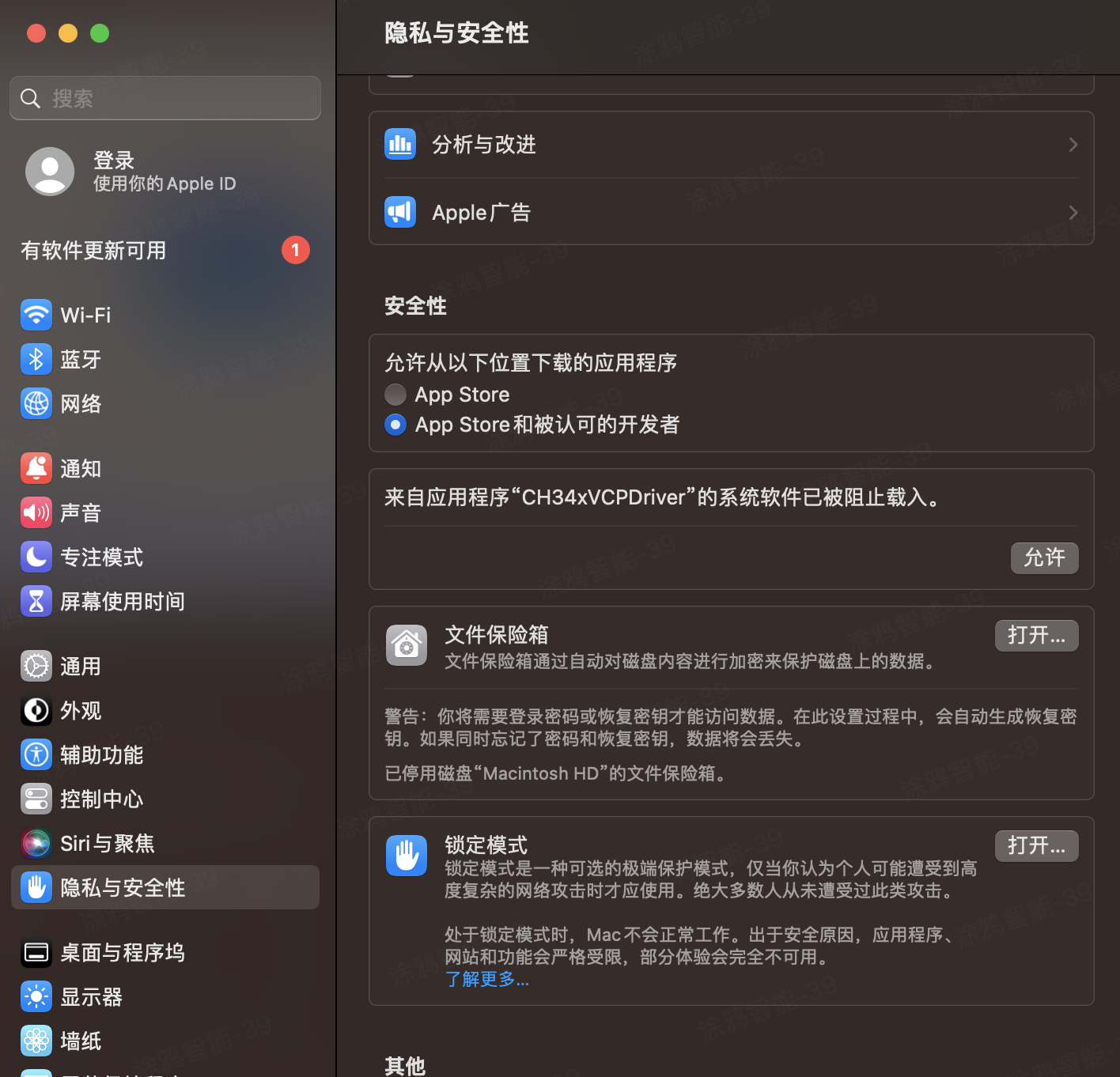
在MacOS 15中设置中搜索login,操作